Konfigurera debitering för användningsbaserad betalning
Aktivera översättningar av transkriptioner i administrationscentret för M365
Översikt
Arbetar du i en flerspråkig organisation? Gör innehållet mer inkluderande genom att skapa videor som dina medarbetare enkelt kan visa och förstå på sitt primära språk. Transkriberingsöversättningar ger dig möjlighet att översätta transkriptionen och undertexterna för videor till över 100 språk som stöds. När de har översatts kan tittarna välja de översatta transkriptionerna och bildtexterna medan de tittar på videon.
Stream för SharePoint samarbetar med Microsoft Syntex för att tillhandahålla en robust och prisvärd lösning för översättning av transkribering.
Krav
Om du vill använda Microsoft Syntex betala efter användning behöver du:
-
En Azure-prenumeration på samma klientorganisation som Microsoft Syntex
-
En Azure-resursgrupp i den prenumerationen
Om du redan har dessa resurser för andra ändamål kan du också använda dem med Microsoft Syntex.
Mer information om hur du skapar en Azure-prenumeration finns i Skapa dina första Azure-prenumerationer.
Mer information om hur du skapar en Azure-resursgrupp finns i Hantera Azure-resursgrupper med hjälp av Azure Portal.
Konfigurera debitering för användningsbaserad betalning
Klicka på länken för att konfigurera Microsoft Syntex för debitering som du betalar.
Konfigurera Microsoft Syntex
Klicka på länken för att konfigurera Microsoft Syntex.
Aktivera översättningar av transkriptioner i administrationscentret för M365
Du måste ha global administratörs- eller SharePoint-administratörsbehörighet för att kunna komma åt Administrationscenter för Microsoft 365 och aktivera transkriptionsöversättningar. Du bör redan ha konfigurerat debitering för användningsbaserad betalning samt konfigurera Microsoft Syntex.
-
Klicka på Installation i den vänstra navigeringspanelen
-
Rulla nedåt tills du hittar avsnittet Filer och innehåll och klicka på alternativet Använd innehåll AI med Microsoft Syntex alternativet
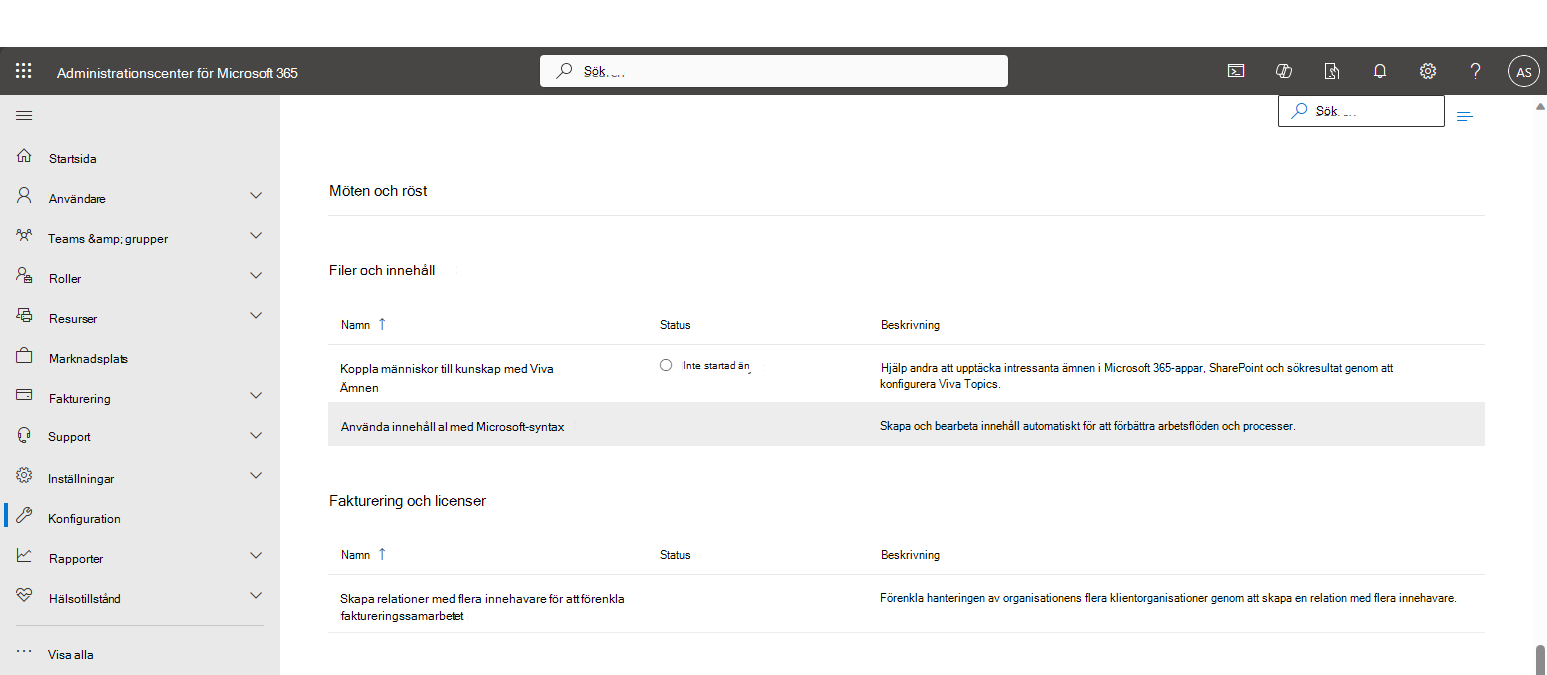
-
I Använda innehåll AI med Microsoft Syntex och under Kom igång letar du reda på och klickar på
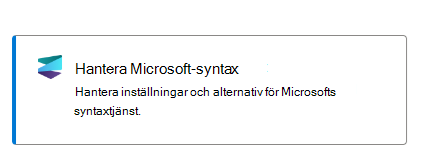
-
Syntex navigeringspanel öppnas till höger. Leta reda på och klicka på alternativet Video
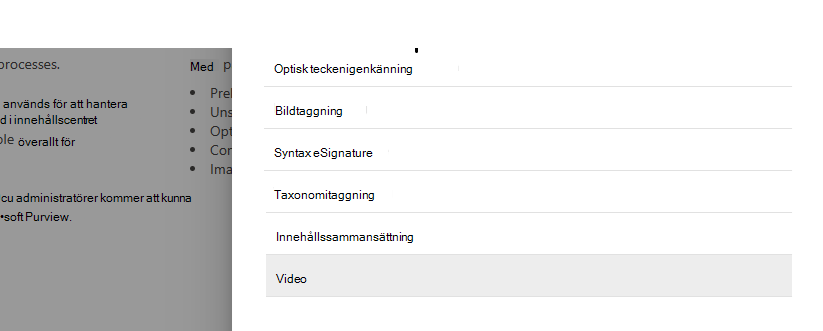
-
Om du vill ändra status klickar du på länken Redigera
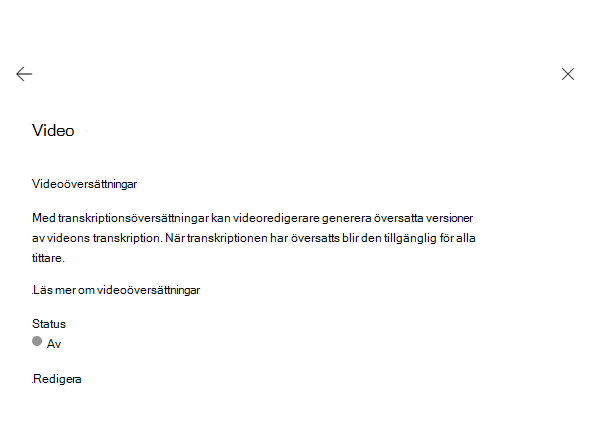
-
Om du vill aktivera videoöversättningar klickar du på växlingsknappen till På och klickar på knappen Spara
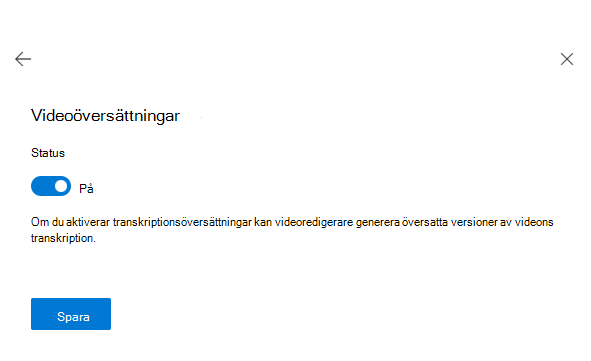
-
Klicka slutligen på bakåtpilen i det övre vänstra panelhörnan och kontrollera att Status för videoöversättning har angetts till På. Du kan stänga panelen nu.

-
Nu ska du kunna översätta transkriptioner i dina Stream för SharePoint-videor. Mer information finns i avsnittet Så här översätter du transkriptioner i Stream för SharePoint .
Översätta transkriptioner i Stream för SharePoint
Videoägare kan översätta en befintlig transkription på över 100 olika språk och göra dem lättillgängliga, som avskrifter och undertexter, för alla videovisningsprogram.
Om du vill översätta en transkription väljer du Videoinställningar i det övre högra hörnet av webbspelaren. Expandera avsnittet Avskrifter och beskrivningar om de är stängda och välj sedan Översätt.
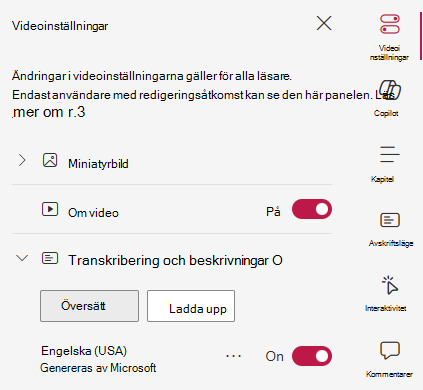
Obs!: Videon måste innehålla minst en transkription för att knappen Översätt ska visas. Mer information om hur du skapar eller laddar upp en transkriptionsfil finns i Hantera undertexter och avskrifter för dina videor .
I dialogrutan Översätt väljer du den transkription som du vill översätta i listrutan Från språk
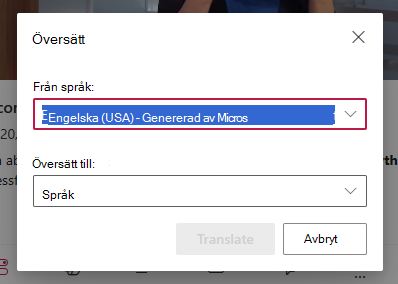
Tips: Om det bara finns en transkription i videon är inga andra alternativ tillgängliga i listrutan Från-språk .
Och språket där transkriptionen ska översättas i listrutan Översätt till .
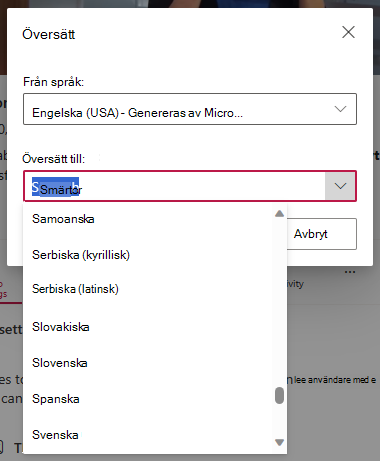
Välj Översätt.
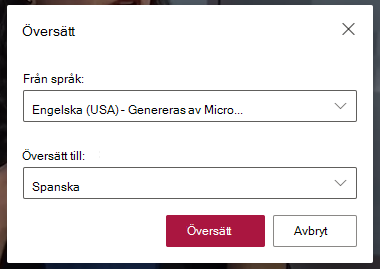
Det kan ta några minuter att översätta transkriptionen beroende på videons längd.
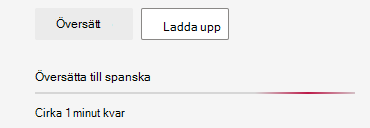
Den nyligen översatta transkriptionen visas i avsnittet Transkriptioner och bildtexter med samma tillgängliga funktion som varje transkription, till exempel: ladda ned, ta bort, ersätta, söka och redigera (mer information om transkriptionsfunktioner finns i artikeln Så här hanterar du bildtexter och avskrifter för din video ).
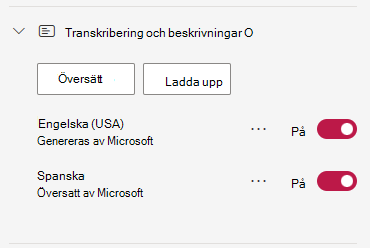
Vid hans tid kommer den nyligen översatta transkriptionen att vara tillgänglig för alla videovisningsprogram som undertexter eller i transkriptionsfönstret.
Viktigt!: Varje gång en transkription har översatts debiteras du baserat på antalet tecken som översatts från källutskriften med den aktuella hastigheten för den här Microsoft Syntex mätaren. Det finns inga debiteringar för att visa en översatt transkription.
Afrikaans (af), albanska (sq), amhariska (am), arabiska (ar), armeniska (hy), assamesiska (as), azerbajdzjanska (latinsk) (az), Bangla (bn), Bashkir (ba), Baskiska (eu), bosniska (latinsk) (bs), bulgariska (bg), kantonesiska (traditionell) (yue), katalanska (ca), förenklad kinesiska (zh-Hans), traditionell kinesiska (zh-Hant), kroatiska (hr), tjeckiska (cs), danska (da), Dari (prs), Divehi (dv), nederländska (nl), engelska (en), estniska (et), färöiska (fo), Fijianska (fj), Filippinska (fil), finska (fi), franska (fr), franska (Kanada) (fr-ca), galiciska (gl), georgiska (ka), tyska (de), grekiska (el), Gujarati (gu), haitiska kreolska (ht), hebreiska (han), hindi (hi), ungerska (hu), isländska (är), indonesiska (id), Inuinnaqtun (ikt), Inuktitut (iu), Inuktitut (latin) (iu-Latn), irländsk (ga), italienska (det), japanska (ja), Kannada (kn), kazakiska (kk), khmerer (km), koreanska (ko), kurdiska (central) (ku), Kirgisiska (kyrillisk) (ky), Lao (lo), lettiska (lv), litauiska (lt), makedonska (mk), Malagasy (mg), Malaja (latinsk) (ms), Malayalam (ml), maltesiska (mt), Maori (mi), Marathi (mr), mongoliska (kyrilliska) (mn-Cyrl), Mongoliska (traditionell) (mn-Mong), Myanmar (min), nepalesiska (ne), norska (nb), Odia (eller), Pashto (ps), persiska (fa), polska (pl), portugisiska (Brasilien) (pt), portugisiska (Portugal) (pt-pt), Punjabi (pa), Queretaro Otomi (otq), rumänska (ro), Ryska (ru), samoanska (latinsk) (sm), serbiska (kyrilliska) (sr-Cyrl), serbiska (latinsk) (sr-Latn), slovakiska (sk), slovenska (sl), somaliska (arabiska) (så), spanska (es), swahili (latinsk) (sw), svenska (sv), tahitian (ty), tamilska (tamilska) ), tatariska (latinsk) (tt), Telugu (te), thailändska (th), tibetanska (bo), Tigrinya (ti), Tongan (till), turkiska (tr), turkmeniska (latin) (tk), ukrainska (storbritannien), övre sorbiska (hsb), Urdu (din), uiguriska (arabiska) (ug), Uzbekiska (latinsk) (uz), vietnamesiska (vi), walesiska (cy), Zulu (zu).










